Cómo montar un blog para dedicarme a lo importante, escribir.
04 Oct 2017 · 7 mins.La finalidad de este artículo es detallar los pasos a seguir para crear un blog como este y tener un entorno de desarrollo en local (Windows) donde poder previsualizar de forma sencilla los artículos antes de publicarlos. Y de esta manera, si cambio de PC, tengo todos los pasos detallados para que mi memoria no sufra, asi que vamos a ello.
Contenido
- Contenido
- Requisitos para que todo funcione
- Creando el blog
- Configurando comentarios.
- Trabajando más cómodo con VS Code.
- Configuración en Local/Dev y en Producción
- Guía para agregar nuevos artículos
- Bonus: más comandos jekyll
Requisitos para que todo funcione
- Tener una cuenta en GitHub o crearla.
- Tener Git instalado en el equipo. instalación y tutorial
- Usaremos Visual Studio Code como editor. descargar
Descargando Ruby y kit de desarrollo utilizados:
-
Ruby: Ruby 2.3.3 (x64) descagar
-
Development KIT For use with Ruby 2.0 to 2.3 (x64 - 64bits only) descargar
Para probar otras versiones ir a la página oficial pero siempre cuidado con que el Development Kit y la versión de Ruby sean compatibles.
Instalando Ruby (Windows)
-
Instalar Ruby en C:\Ruby
y marcar la opción de agregar ruby al path sistema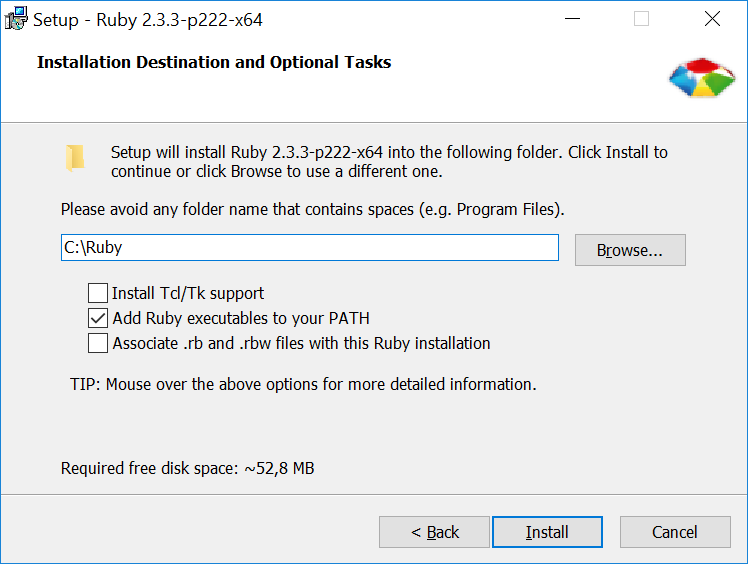
- Descomprimir DevKit en C:\RubyDevKit
- Abrir línea de comandos y nos situamos en la carpeta donde descomprimimos c:\RubyDevKit y ejecutar:
ruby dk.rb init
ruby dk.rb install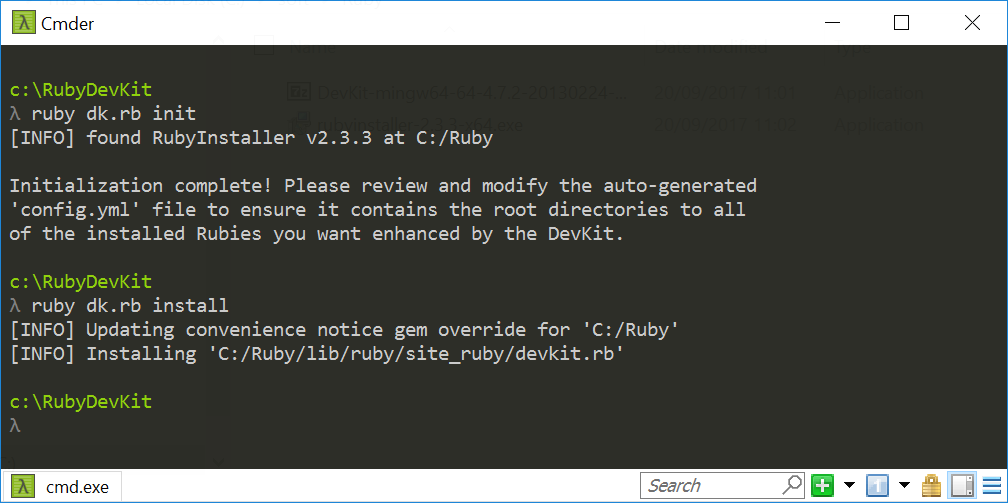
Instalando Ruby (Ubuntu)
- Ejecutar los comandos:
sudo apt-get update sudo apt-get install ruby ruby-dev make gcc sudo apt-get install gcc ruby-dev libxslt-dev libxml2-dev zlib1g-dev
Instalando Jekyll (Windows/Ubuntu)
Desde la misma línea de comandos antes abierta:
- Instalar jekyll con el comando
gem install jekyllSi te sale el bloqueo del Firewall de windows permitidle acceso.
- Instalar bundler
gem install bundler - Instalar rouge
gem install rouge - Instalar jeykyll watch
gem install wdm
Creando el blog
La manera más sencilla de crear nuestro blog es partir de uno ya existente y usarlo como base para luego personalizarlo a nuestro gusto.
Aquí tenéis una lista de temas de blogs Jekyll. Jekyll themes
¡NOTA! En este articulo los ejemplos son sobre el repositorio de este mismo blog. Donde ya está configurada y adaptada la plantilla. Si elijes otra plantilla tendrás que instalar los paquetes gem que necesite y revisar la configuración.
Preparando el repositorio
Lo más importante, es tener cuenta en GitHub. Si no la tienes créala. GitHub Será nuestro repositorio y a la vez nuestro hosting. Todo de forma gratuita y libre. Con tu cuenta creada, inicia sesión y te doy 2 opciones:
-
Opción 1: Crear repositorio de cero.
Puedes elegir esta opción si quieres empezar con un repositorio vacío y subir el proyecto más tarde. Únicamente ten en cuenta de nombrar al repositorio con username.github.io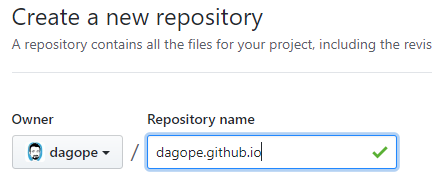
-
Opción 2: Crear repositorio por Fork
- Hacer un Fork del proyecto plantilla elegido. Si no sabes cómo hacerlo aquí te explican cómo..
- Navegar hasta Settings de nuestro proyecto y cambiar el Repository name por el valor username.github.io siendo el username vuestro nombre de usuario de github. Como se ve en la imagen de ejemplo de la opción 1.
Preparando entorno
Tenéis que tener instalado el tooling de Git en vuestra máquina. Mas info aquí
- Ir a vuestra carpeta de trabajo p.ej: c:\proyectos\
- Abrir la consola en esa carpeta. Y ejecutar para este ejemplo:
git clone https://github.com/dagope/dagope.github.io.gitUPDATE 01/11/17: he dejado en este repositorio una plantilla base:
git clone https://github.com/dagope/TemplateBlog.git -
Si fuieste por la opción 1 tendrás que descomprimir tu plantilla en esta carpeta.
- Situar la consola sobre el repositorio y descargamos los paquetes utilizados:
bundle install
Configurando el blog
Abre el fichero _config.yml con tu editor favorito.
Debemos configurar:
url: http://username.github.io
baseurl: http://username.github.io/
repository: username/username.github.io
userdisqus: usuario de la plataforma disqus para los comentarios ver más abajo
Y personalizaremos las propiedades:
title
tagline
description
author
name
twitter
Compilando y arrancando en local
Llegados a este punto únicamente tendrás que ejecutar el siguiente comando sobre la carpeta de trabajo:
bundle exec jekyll serve -w --config "_config.yml,_config_dev.yml"
Si no hay errores se ejecutará un servidor web sobre el puerto 4000 y ya podremos navegar a la url http://127.0.0.1:4000
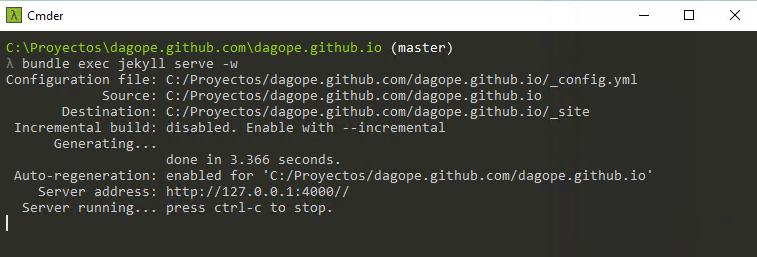
¡Y ya tenemos nuestro blog en local!
Publicando y viendo la magia de GitHubPages
Cuando ya tengamos creado un nuevo articulo la magia de publicarlo en la web es de GitHubPages. Solamente nos encargamos de hacer commit y push de los cambios hacia el repositorio.
git add .
git commit -m "siempre un comentario"
git push origin master
¡Así de fácil!
Configurando comentarios.
Para que los visitantes puedan dejar comentarios en post utilizamos la plataforma disqus.com que ya se encuentra instalada en esta plantilla. Crea una cuenta en Disqus y dar de alta tu blog. Luego configura en el fichero _config.yml el parámetro userdisqus con el usuario que has dado de alta.
Trabajando más cómodo con VS Code.
Este repositorio se encuentra ya configurado para trabajar con Visual Studio Code de una forma más rápida y cómoda. La carpeta .vscode tiene definida los ficheros que automatizan para la compilación y lanzar el navegador. Estos son los atajos de teclado:
- Ejecutando tarea:
CTRL+SHIFT+P–> Run Task Dev -> Local - Compilación:
CTRL+SHIFT+B
Configuración en Local/Dev y en Producción
En este repositorio hay creados dos ficheros de configuración:
- Configuración Local/Dev:
El fichero _config_dev.yml configura los valores que ejecutamos en nuestro entorno local, tomando de base el fichero de producción. En este blog modificamos el valor de la clave baseurl con
/para el entorno local. - Configuración Producción: El fichero _config.yml es el fichero que será usado para el entorno de producción por GitHubPages, y el que modificamos en el punto de arriba.
Guía para agregar nuevos artículos
Abrimos la carpeta de trabajo con el editor Visual Studio Code (puedes usar el que más te guste).
De la estructura del blog debemos de saber lo básico y seguir unas reglas para no generar desorden. Enumero las siguientes:
- Las articulos se crean en la carpeta _posts
- Los archivos seguirán la nomenclatura yyyy-mm-dd-titulo-de-mi-ariculo.md
- Al ser archivos .md se acepta el lenguaje markdown. Compatible con html.
- El contenido (imágenes, ficheros, etc…) se incluyen en la carpeta public/uploads/yyyy/mm
- En cada post tenemos habilitadas una serie de propiedades al inicio del fichero:
- published: true,false si no queremos que se publique el articulo
- layout: post = la plantilla a usar, que por normal no cambiaremos
- title: título del articulo
- author: autor
- comments: true,false para habilitar los comentarios
- categories: array con las categorías en las que incluir el artículo [categoria1, categoria2 …]
- Para conseguir un de resumen de las primeras lineas del blog hacer uso del código
<!--break-->
Bonus: más comandos jekyll
bundle exec jekyll serve -w –drafts
Ejecuta incluyendo los archivos en carpeta _drafts
bundle exec jekyll serve -w –config “_config.yml,_config_dev.yml”
Ejecuta incluyendo los archivos en carpeta _drafts







